Een aantal mensen hebben gemeld dat ze de Xbox One-fout 0x87dd001e hebben gezien nadat de console zijn assen voor draadloos verloor. Als u dit probleem ook ondervindt, bent u ongetwijfeld erg gefrustreerd. Maar maak je geen zorgen, het kan worden opgelost.
Voordat u verder gaat en reparatieoplossingen probeert die werken in situaties waarin het probleem lokaal optreedt, moet u ervoor zorgen dat u geen tijdelijk probleem met de Xbox-server tegenkomt. Zodra deze optie is uitgesloten, treden storingen in de netwerkstatus en beschadigde tijdelijke mappen op als mogelijke boosdoeners.
Verspil daarom geen tijd meer en gebruik de volgende oplossingen om dit probleem op te lossen.
Wat kan ik doen als ik Xbox One-fout 0x87dd001e krijg?
1. Voer een volledige stroomcyclus van uw console uit

Ten eerste moet u uw console uit en weer inschakelen. Met deze procedure kunt u met succes de meeste tijdelijke bestanden verwijderen die dit soort problemen kunnen veroorzaken, zodat u weet wat u moet doen.
Houd de aan / uit-knop op de console onmiddellijk 10 seconden ingedrukt of totdat de stroom volledig wordt uitgeschakeld. Koppel het netsnoer los van de achterkant van de console. Sluit het netsnoer weer aan na ongeveer 5 minuten wachten om er zeker van te zijn dat de procedure succesvol is, en start de console opnieuw.
Doe dit door op de Xbox-knop op je console te drukken om deze in te schakelen en je zou nu de groene opstartanimatie moeten zien.
2. Reset het alternatieve MAC-adres
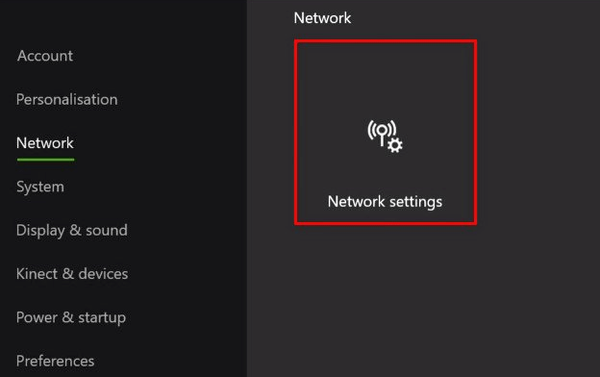
- druk de Xbox-knop om de gids-overlay te openen.
- Selecteer vervolgens Systeem> Instellingen.
- Kiezen Alle instellingen vanuit het contextmenu.
- Zodra het je lukt om binnen te komen Instellingen menu, ga naar Netwerkinstellingen.
- Van de Netwerkmenu, ga naar de Geavanceerde instellingen menu aan de linkerzijde.
- Met de Geavanceerde instellingenmenu geselecteerd, kiest u het Alternatief MAC-adres uit de lijst met beschikbare opties.
- Aarzel niet om op de Clear knop.
- Druk vervolgens op de Herstart-knop om de wijzigingen toe te passen.
- Log bij de volgende opstartprocedure opnieuw in met uw account en kijk of de fout zich blijft voordoen.
Dus als je nog steeds de Xbox One-fout 0x87dd001e krijgt, raden we je ten zeerste aan om het alternatieve MAC-adres te wissen in het instellingenmenu van Xbox One. Deze oplossing is effectief als de gebruikte ISP een dynamisch IP-adres levert.
Kunt u de Xbox One-gids niet openen? Bekijk deze stapsgewijze procedure om een oplossing te vinden.
3. Zet de fabrieksinstellingen van je Xbox One terug
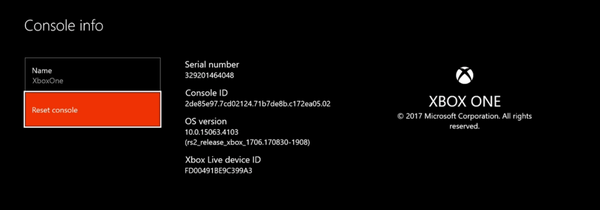
- druk de thuis knop op je Xbox One-controller.
- Navigeer naar het Systeemmenu en selecteer Instellingen.
- Ga naar Systeem> Console-info.
- Selecteer Reset de console De volgende.
- Op dit punt heeft u de mogelijkheid om ofwel Reset en verwijder alles of Reset en bewaar mijn games en apps (u kunt ook annuleren en terugkomen als u niet beslist).
- Selecteer de Reset en bewaar mijn games en apps sectie.
- Druk op de X-knop om de procedure te starten.
- Zodra je dat hebt geselecteerd, gaat de console door met het wissen van inhoud, wat enkele minuten kan duren.
- Uw console zal uiteindelijk automatisch opnieuw opstarten.
We zijn er ook in geslaagd om verschillende gebruikersrapporten te identificeren waarin een fabrieksreset het probleem volledig heeft opgelost. Het beste is dat Microsoft dit heel gemakkelijk maakt, of je nu je games en apps geïnstalleerd wilt houden of je console een nieuwe start wilt geven.
Hoe dan ook, als u ervoor kiest om ze geïnstalleerd te houden, houd er dan rekening mee dat de procedure nog steeds alle persoonlijke bestanden en koppelingen van de console zal verwijderen. Al uw opgeslagen games, prestaties, instellingen en accounts worden echter gesynchroniseerd met Xbox Live.
Dit gebeurt automatisch wanneer er verbinding is met internet, dus zorg ervoor dat u online gaat voordat u de reset uitvoert. Dat is een procedure die u kunt toepassen wanneer er iets misgaat, dus maak een bladwijzer voor deze pagina omdat u nooit weet wanneer u deze opnieuw moet toepassen.
Als u nog andere vragen of suggesties heeft, aarzel dan niet om ons dit te laten weten in de opmerkingen hieronder.
- fout
- Xbox One
 Friendoffriends
Friendoffriends



